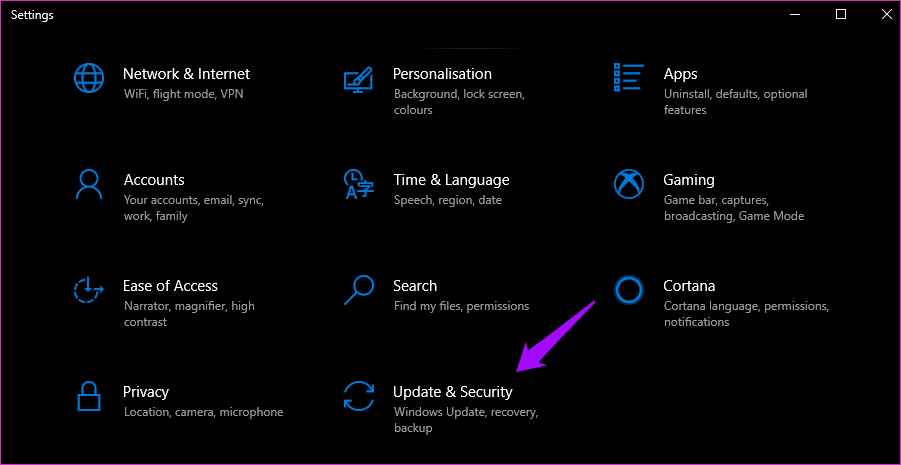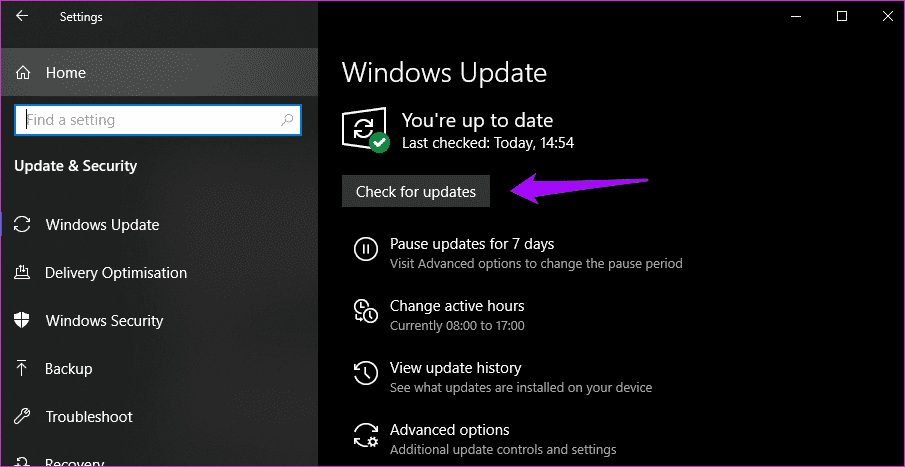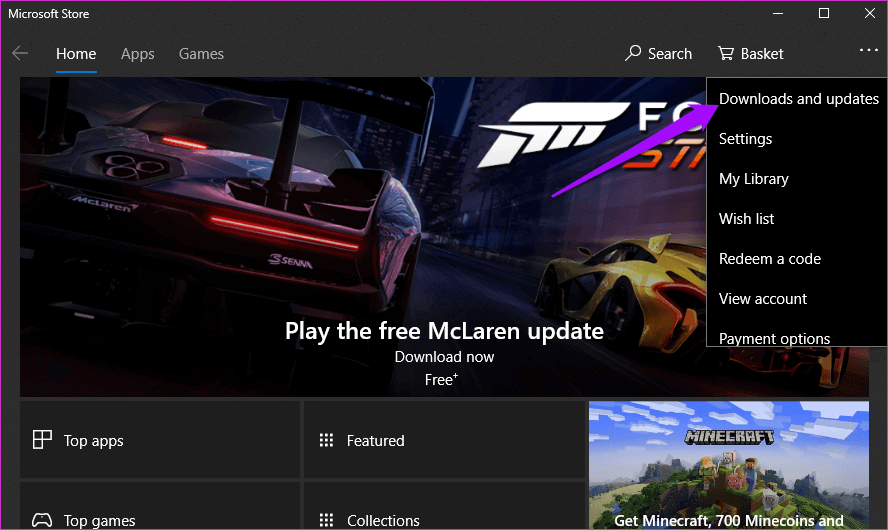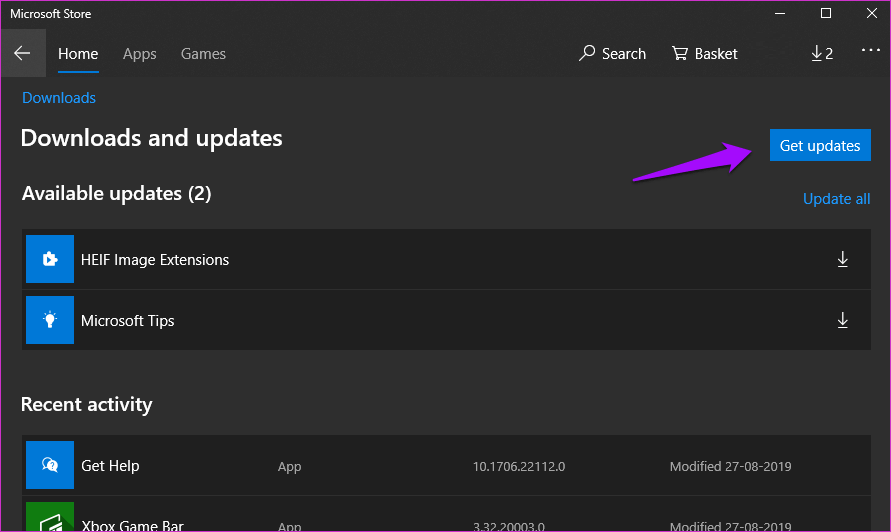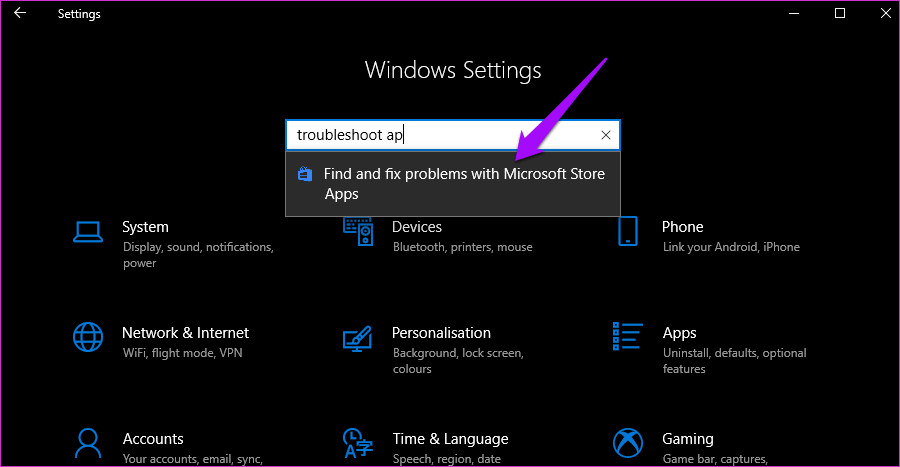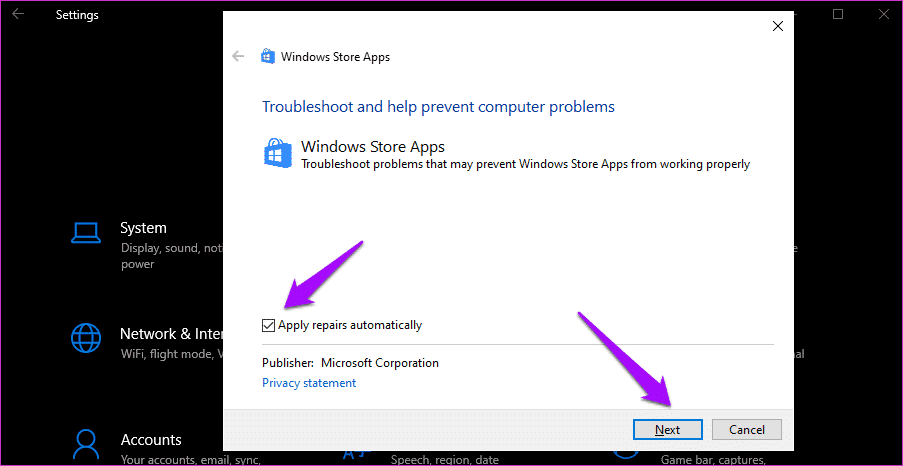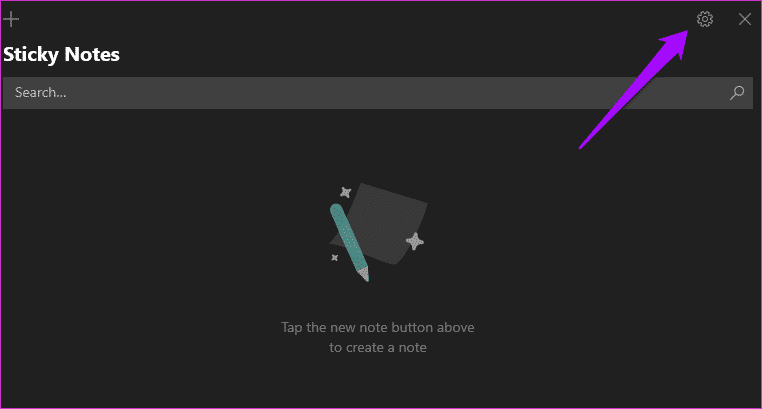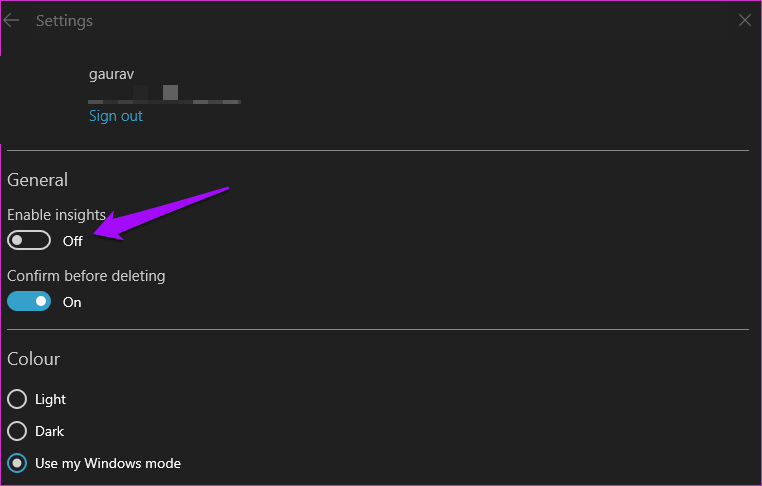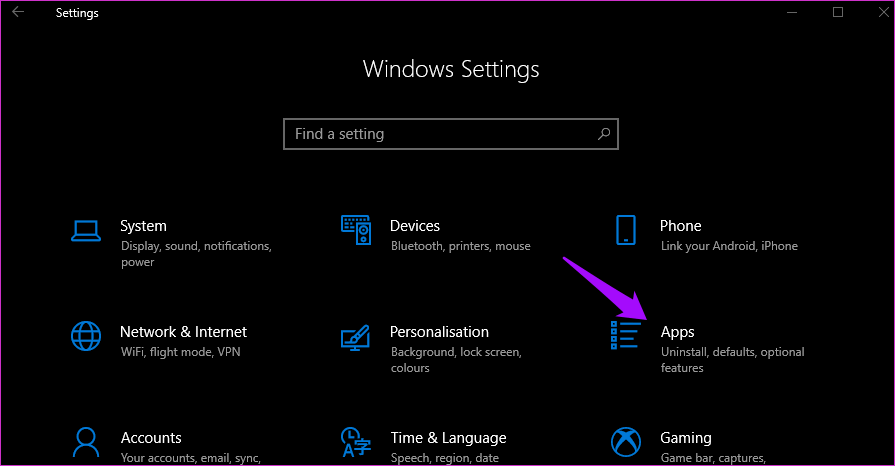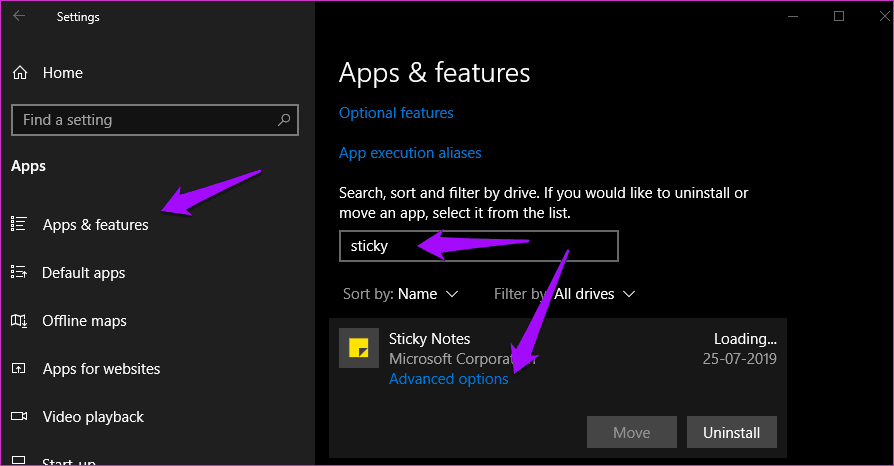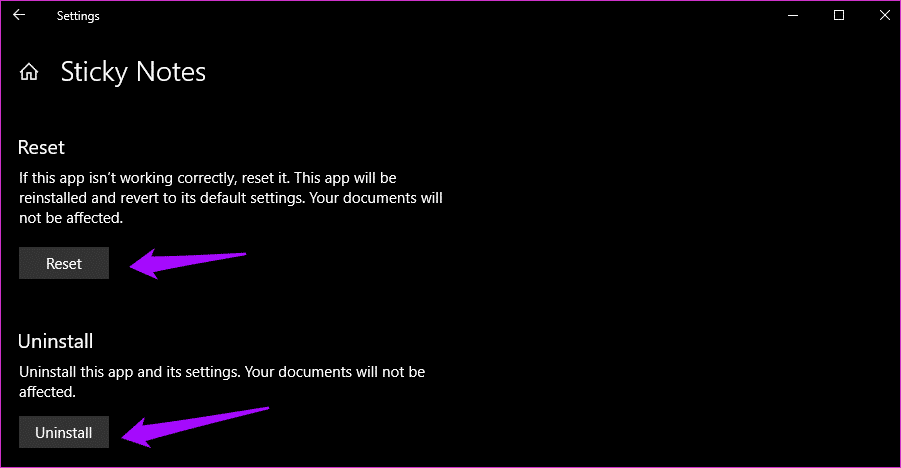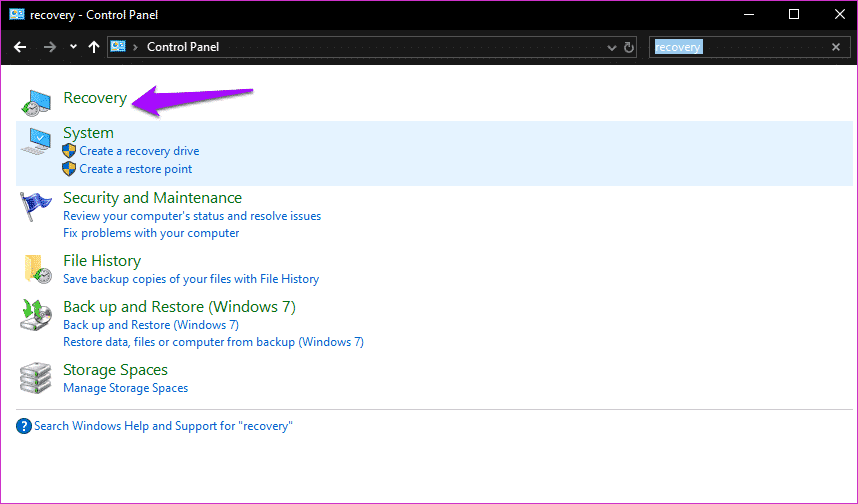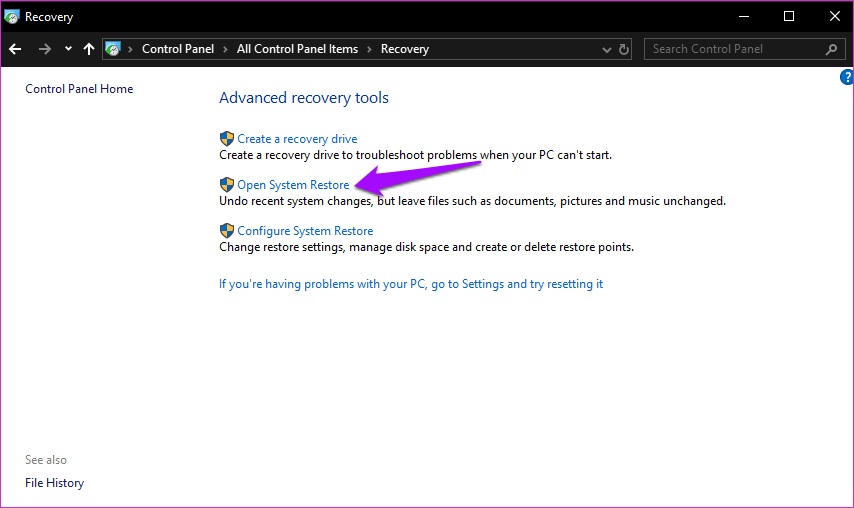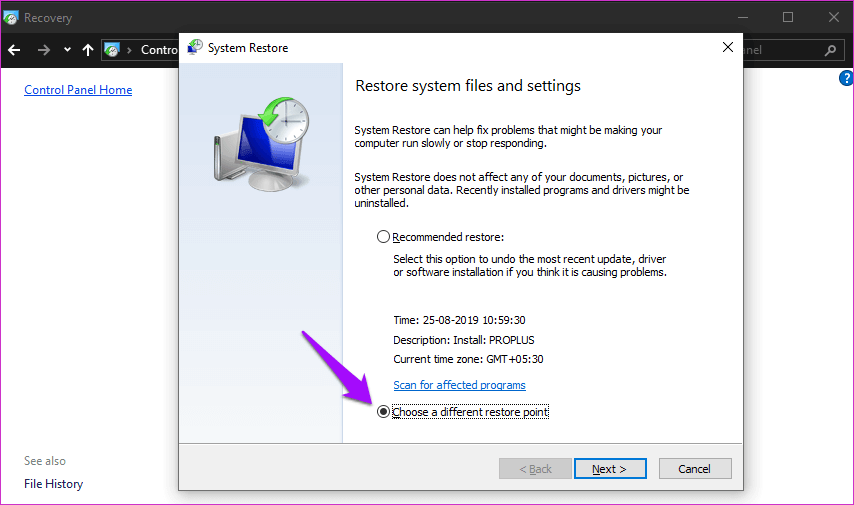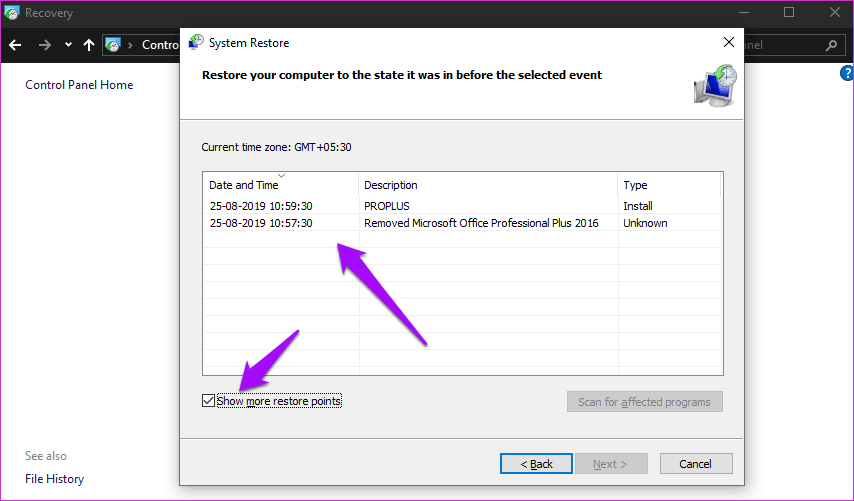Top 8 manieren om plaknotities te repareren die niet werken op Windows 10
Onlangs ontvangen Plaknotities Een broodnodige update voor Windows 10. Ik realiseerde me dat nadat ik begon te gebruiken OneNote nog een keer. Ik weet het, maar ik kan de perfecte app niet vinden aantekeningen maken Om wat voor reden dan ook en blijf zoeken naar een alternatief. Hoe dan ook, het werd Plaknotities Nu onderdeel van de mobiele OneNote-app (Android en iOS) en synchroniseert op verschillende apparaten. Vreemd genoeg werkt het niet zoals verwacht op mijn Windows 10-pc.
Dit bracht me ertoe het probleem te onderzoeken en ik kreeg een paar oplossingen. Als u met hetzelfde probleem wordt geconfronteerd, hoeft u zich geen zorgen te maken dat u uw aantekeningen kwijtraakt. Hier zijn enkele handige oplossingen om plaknotities op te lossen die niet werken Windows 10 probleem.
Laten we eerst beginnen met de eenvoudige oplossingen en dan verder gaan met de diepgaande.
1. Update Windows-besturingssysteem
Updates gaan snel door op mijn laptop. Elke keer dat ik een probleem tegenkom, is het eerste wat ik doe, controleren op updates. Om de zoveel tijd vind ik een eenzame update die wacht om te worden gedownload en geïnstalleerd. Open Instellingen door op Windows-toets + I op uw toetsenbord te drukken. Selecteer Update en beveiliging.
U kunt zoeken naar Handmatig bijwerken Ook. sta op Installeer alle wachtende updates Om te controleren of de fout is opgelost.
2. Update de app
Open Windows Store en tik op Downloads en updates.
U kunt met één klik controleren op nieuwe updates en alle apps bijwerken. Controleer of er een update is voor Sticky Notes. Ik raad je aan om alle apps bij te werken, aangezien de meeste updates patches bevatten om bugs en beveiligingslekken op te lossen.
Als er geen update is, moeten we doorgaan naar de volgende oplossing.
3. Voer de probleemoplossing uit
Microsoft biedt Windows 10 een probleemoplossingstool om te controleren op overtredingen met ingebouwde Windows-apps. Open Instellingen en zoek de probleemoplosser. Als de optie Problemen in Microsoft Store-apps zoeken en oplossen in de vervolgkeuzelijst wordt weergegeven, selecteert u deze.
Klik op de optie Geavanceerd en selecteer Reparaties automatisch toepassen.
Volg de instructies op het scherm en kijk of het probleem met Sticky Notes op Windows 10 is opgelost.
4. Antivirus- en malwarescan
Malware- en hackincidenten zijn niets nieuws. Uw computer kan net zo gemakkelijk worden beïnvloed. Voer uw antivirusprogramma uit en voer meteen een volledige scan uit. Als je er nog geen hebt geïnstalleerd, raden we je aan er meteen een te kiezen.
U kunt ook Malwarebytes downloaden en uitvoeren. Malware is niet hetzelfde als virussen, er zijn dus twee aparte programma's. De gratis versie is goed genoeg, maar ik raad de betaalde versie aan.
5. Schakel de statistiekenfunctie uit
Met de functie Insights kunnen gebruikers herinneringen maken in plaknotities die werken met Cortana. Dit betekent dat u op al uw Windows-apparaten aan de notitie wordt herinnerd. Open Sticky Notes en klik op Instellingen.
Schakel statistieken uit en start Sticky Notes opnieuw om te controleren of het werkt en u alle functies ervan kunt gebruiken.
Als je Sticky Notes niet eens kunt openen, ga dan voorlopig verder met de volgende stap, maar vergeet niet om het uit te schakelen zodra het begint te werken. je kunt gebruiken Microsoft To-Do Herinneringen instellen. Deze app is ook beschikbaar op de meeste platforms.
6. Reset of opnieuw installeren
Open Instellingen opnieuw en tik op Apps.
Zoek onder Apps & Functies Sticky Notes, klik er eenmaal op en selecteer Geavanceerde opties.
Probeer eerst de reset-optie. Zoals Windows opmerkt, wordt de toepassing opnieuw geïnstalleerd, maar uw documenten worden niet beïnvloed. Als het opnieuw instellen mislukt, verwijder dan Sticky Notes. Download en installeer het vervolgens opnieuw vanuit de Windows Store.
7. Registreer plaknotities opnieuw
Microsoft raadt gebruikers aan Windows-toepassingen opnieuw te registreren als ze niet werken zoals bedoeld. Open hiervoor de opdrachtprompt of PowerShell met open als beheerder en geef de volgende opdracht.
PowerShell -ExecutionPolicy Unrestricted -Command "& {$manifest = (Get-AppxPackage *MicrosoftStickyNotes*).InstallLocation + '\AppxManifest.xml' ; Add-AppxPackage -DisableDevelopmentMode -Register $manifest}"
Klik met de rechtermuisknop ergens op het CMD-scherm om de gekopieerde opdracht te plakken en druk op Enter. Het is niet nodig om het op te schrijven. Start uw computer opnieuw op en controleer of Sticky Notes werkt of niet.
8. Herstel het systeem naar een eerder tijdstip
Ik hoop echt dat je niet in deze situatie terecht komt. U moet dit ook alleen doen als Sticky Notes er echt toe doet. Als u uw computer terugzet naar een eerder back-uppunt, kunnen sommige bestanden en instellingen namelijk worden verwijderd. Dus als u van plan bent om deze oplossing te gebruiken, raad ik u ten zeerste aan om een back-up te maken van uw belangrijke gegevens en bestanden.
Als u zeker weet dat Sticky Notes eerder werkte, kunt u proberen uw computer naar een eerder tijdstip te herstellen. Windows 10 maakt vaak automatisch een back-up. Open het Configuratiescherm en zoek naar en open Recovery.
Klik op Systeemherstel openen.
U krijgt de optie om een herstel aan te bevelen. Controleer de datum en tijd. Klik op Kies een ander herstelpunt als je terug in de tijd wilt gaan of meer opties nodig hebt.
Selecteer Meer herstelpunten weergeven om een volledige lijst te zien. Een paar dagen geleden heb ik Office Professional Plus 2016 verwijderd, dus daar heeft Windows een herstelpunt voor gemaakt.
Kies eenvoudig een herstelpunt en volg de instructies op het scherm. Als u een laptop gebruikt, sluit deze dan aan op een stopcontact, want het proces zal enige tijd duren. U wilt niet dat uw computer tijdens het proces plotseling wordt afgesloten.
Plakken
Sticky Notes is nu veel bruikbaarder, dankzij de veelgeprezen update die onlangs is ontvangen. Het is veel gemakkelijker om links en tekst tussen apparaten te delen. Als je een andere manier hebt gevonden om dit probleem op te lossen, deel het dan met ons in de reacties hieronder.